Inhouditems bekijken en beheren
U kunt zien hoe een inhouditem met verschillende lay-outs eruitziet, u kunt tags toevoegen, vertalingen beheren en andere acties op inhouditems uitvoeren.
De pagina Activa bevat alle activa in de repository's waartoe u toegang hebt. Zie voor meer informatie: De pagina 'Activa' leren kennen.
Ga naar een sectie om aan de slag te gaan:
- Acties uitvoeren voor de repository
- Zoeken, filteren en sorteren
- Acties uitvoeren voor geselecteerde activa
- Acties uitvoeren bij het bekijken van een activum
- Activa beter vindbaar maken
- Activa toevoegen aan sites (alleen activumrepository's)
Acties uitvoeren voor de repository
In de koptekst op de pagina ' Activa' kunt u de volgende acties uitvoeren in de repository.
| Taak | Beschrijving |
|---|---|
| Een digitaal activum toevoegen | Als u een digitaal activum wilt toevoegen aan de geselecteerde repository, klikt u op Toevoegen en geeft u aan vanuit waar u het activum wilt toevoegen. |
| Een inhouditem maken | Als u een inhouditem wilt maken in de geselecteerde repository, klikt u op Maken en selecteert u een optie. |
| Publicatietaken bekijken (alleen activumrepository's) | Als u activa hebt gepland voor publicatie, kunt u de publicatietaken weergeven door te klikken op |
| Vertaaltaken bekijken (alleen activumrepository's) | Als u inhouditems hebt geëxporteerd voor vertaling, kunt u de gekoppelde vertaaltaken bekijken door op |
| Eventlogs voor publicatie bekijken (alleen activumrepository's) | U kunt de logs voor alle publicatietaken bekijken door te klikken op |
| Verzamelingen beheren | Als u de verzamelingen in de geselecteerde repository wilt beheren, klikt u op |
| Voorgestelde categorieën toepassen | Als aan de geselecteerde repository een taxonomie is gekoppeld, ziet u deze optie. Categorieën bieden een hiërarchische indeling die aan uw bedrijfsstructuur is gekoppeld en waarmee gebruikers eenvoudiger kunnen vinden wat ze nodig hebben. Als u suggesties voor categorieën wilt bekijken en toepassen voor activa in de geselecteerde repository, klikt u op |
| Inhoudanalyse bekijken (alleen activumrepository's) | Als u een analyse wilt bekijken voor de sites en kanalen die aan de geselecteerde repository zijn gekoppeld, klikt u op |
| Uw workflowtaken beheren (alleen activumrepository's) | Als de beheerder een workflows heeft gemaakt, klikt u op |
Zoeken, filteren en sorteren
Als u activa wilt zoeken, filteren en sorteren, gebruikt u de hulpmiddelen aan de linkerkant van de pagina 'Activa' en het zoekvak boven aan de pagina.
Acties uitvoeren voor geselecteerde activa
Wanneer u een inhouditem selecteert of hierop klikt met de rechtermuisknop, kunt u de volgende acties uitvoeren:
| Taak | Beschrijving |
|---|---|
| Het activum openen | Als u het inhouditem wilt openen, wilt zien hoe de inhoud eruitziet met de verschillende lay-outs die aan het inhoudtype zijn gekoppeld, kiest u Openen in het snelmenu of klikt u op |
| Het activum bekijken | Als u het inhouditem wilt bekijken in een uitschuifpaneel zonder de pagina 'Activa' te verlaten, kiest u Voorbeeld in het snelmenu of klikt u op Standaard wordt de inhoudsformulierweergave getoond: de veldnamen en -waarden voor het activumtype Als er lay-outs zijn gekoppeld aan het onderliggende activumsoort, kunt u de volgende acties uitvoeren:
|
| Het inhouditem bewerken | Als u het inhouditem wilt openen in de editor, kiest u Bewerken in het snelmenu of klikt u op |
| Het inhouditem dupliceren | Als u het inhouditem wilt dupliceren, kiest u Dupliceren in het snelmenu of klikt u op |
| Het activum kopiëren | Als u het activum naar een andere repository wilt kopiëren, kiest u Kopiëren naar in het snelmenu of klikt u op Als de voor de gekopieerde inhouditems gebruikte inhoudtypen niet al aan de doelrepository zijn gekoppeld, wordt deze koppeling automatisch gemaakt. Als u een inhouditem kopieert waarin naar een ander activum wordt verwezen, wordt het activum waarnaar wordt verwezen ook gekopieerd naar de doelrepository. Repositorybeheerders kunnen ook activa van de ene repositoryverzameling naar de andere kopiëren. |
| Vertaalde versies van het activum bekijken (alleen activumrepository's) | Als u alle vertaalde versies van het inhouditem wilt bekijken, kiest u Talen beheren in het snelmenu of het menu Talen in de actiebalk,
Indien toegestaan, kunt u in het paneel 'Talen' het inhouditem vertalen door op Taal toevoegen te klikken. Klik op Niet-vertaalbaar om te voorkomen dat het inhouditem kan worden vertaald. Deze actie kan niet ongedaan worden gemaakt. Met de actie worden eventuele bestaande vertalingen verwijderd, dus wees er zeker van dat u het item niet-vertaalbaar wilt maken voordat u de actie bevestigd. |
| Het inhouditems vertalen (alleen activumrepository's) | Als u een vertaling voor het inhouditem wilt toevoegen, kiest u Vertalen in het snelmenu of het menu Talen in de actiebalk, en maakt u de vertaaltaak. Nadat de taak is gemaakt, moet deze ter vertaling worden verstuurd naar iemand die hiertoe gerechtigd is. |
| Het activum vergrendelen of ontgrendelen | Als u het activum wilt vergrendelen zodat andere gebruikers het niet kunnen bewerken, kiest u Activa vergrendelen uit het snelmenu of het menu Vergrendelen. Als u ook alle afhankelijkheden van het activum wilt vergrendelen, kiest u Activa en afhankelijkheden vergrendelen uit het snelmenu of het menu Vergrendelen. U kunt dit bijvoorbeeld doen als u wacht op goedkeuring. Als het activum al door u is vergrendeld, kunt u in plaats daarvan Activa ontgrendelen of Activa en afhankelijkheden ontgrendelen kiezen. |
| Het activum publiceren of de publicatie ervan ongedaan maken (alleen activumrepository's) | Als u het activum wilt publiceren en beschikbaar wilt maken voor gebruik in een site, kiest u Nu publiceren of Later publiceren in het snelmenu of het menu Publiceren. U kunt meer dan één activum selecteren om deze tegelijk te publiceren. Als het activum al is gepubliceerd, ziet u in plaats daarvan de optie Publicatie ongedaan maken. |
| Het activum versturen voor beoordeling | Als het activum moet worden beoordeeld, kiest u Versturen voor beoordeling in het snelmenu of het menu Workflow. Als het activum al is verstuurd en u een repositorybeheerder bent, kunt u het activum Goedkeuren of Afwijzen. U kunt meer dan één activum selecteren om deze tegelijk ter beoordeling te versturen. Onder het voorbeeld van het activum ziet u de indieningsstatus
|
| Soortgelijk gecategoriseerde activa zoeken | Als het activum is gecategoriseerd, zoekt u naar activa die aan soortgelijke categorieën zijn toegewezen als het geselecteerde activum, door Soortgelijk gecategoriseerd zoeken te kiezen in het snelmenu of in het menu Zoeken. |
| Categorieën toewijzen aan het activum | Als een taxonomie is gekoppeld aan de repository die u bekijkt, kunt u categorieën toewijzen aan het activum door Categorieën te kiezen in het snelmenu of het menu Zijbalk. Categorieën bieden een hiërarchische organisatie die is gekoppeld aan uw bedrijfsstructuur, waarmee gebruikers omlaag kunnen drillen om te vinden wat ze zoeken. |
| Het activum richten op publicatiekanalen (alleen activumrepository's) | Als u het activum wilt richten op publicatiekanalen kiest u Kanalen in het snelmenu of het menu Zijbalk. U kunt meer dan één activum selecteren om hieraan tegelijk kanalen toe te wijzen. |
| Tags en verzamelingen toewijzen | Als u tags en verzamelingen wilt toewijzen aan het activum, kiest u Tags en verzamelingen in het snelmenu of het menu Zijbalk. |
| Het activum door de workflow verplaatsen (alleen activumrepository's) | Als er workflows zijn toegewezen aan de repository die u bekijkt, kiest u Workflows in het snelmenu of het menu Zijbalk om het activum door de workflow te verplaatsen. |
| De eigenschappen van het activum bekijken | Als u de eigenschappen van het activum wilt bekijken, kiest u Eigenschappen in het snelmenu of het menu Zijbalk. De eigenschappen bevatten alleen-lezen gegevens, bijvoorbeeld wanneer het item is gemaakt en voor het laatst is bijgewerkt. De eigenschappengegevens zijn verdeeld over verschillende tabbladen:
|
| Het activum verwijderen | Als u het activum uit de repository wilt verwijderen, kiest u Verwijderen in het snelmenu of klikt u op |
| Activumhistorie weergeven | Als u een lijst met eerdere versies van een activum wilt bekijken, klikt u op het versienummer op de activumtegel of kiest u Eigenschappen in het snelmenu of het menu Zijbalk en klikt u vervolgens op het tabblad Activiteit.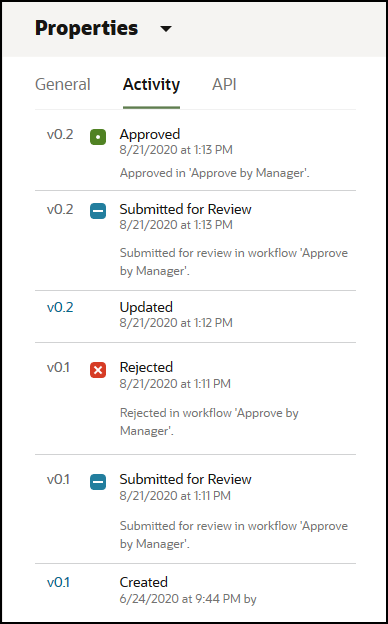
Wanneer een activum wordt gepubliceerd, wordt een nieuwe versie gemaakt en wordt het getal links van de punt verhoogd. Bijvoorbeeld: als u versie v1.2 publiceert, wordt de gepubliceerde versie v2. |
Acties uitvoeren bij het bekijken van een activum
U kunt de volgende acties uitvoeren terwijl u een inhouditem bekijkt:
| Taak | Beschrijving |
|---|---|
| Het activum versturen voor beoordeling | Als het activum moet worden gecontroleerd, klikt u op Versturen voor beoordeling. Als het activum al is verstuurd en u een repositorybeheerder bent, kunt u het activum Goedkeuren of Afwijzen. |
| Het inhouditem bewerken | Klik op Bewerken om het inhouditem te bewerken. Tijdens het bewerken van het inhouditem kunt u media- of inhouditemverwijzingen toevoegen of bewerken. |
| Een inhouditem maken | Als u een inhouditem wilt maken in de repository, klikt u op Maken en selecteert u vervolgens een optie. |
| Het activum op volledig scherm bekijken | Als u het activum op volledig scherm wilt bekijken, klikt u op Volledig scherm. |
| De eigenschappen van het activum bekijken | Als u de eigenschappen van het activum wilt bekijken, klikt u op
|
| Activumhistorie weergeven | Als u een lijst met eerdere versies van een activum wilt weergeven, klikt u op het versienummer van de activumtegel of klikt u op Eigenschappen en klikt u vervolgens op het tabblad Activiteit.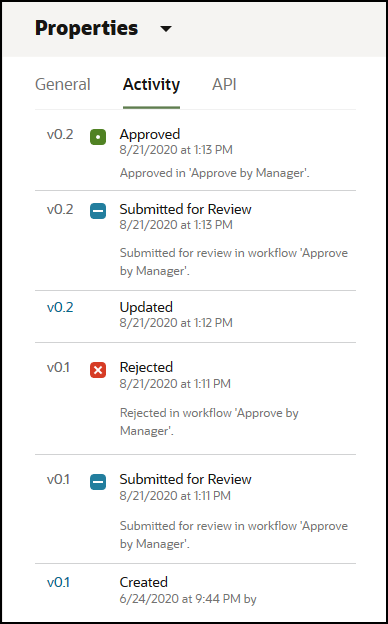
Wanneer een activum wordt gepubliceerd, wordt een nieuwe versie gemaakt en wordt het getal links van de punt verhoogd. Bijvoorbeeld: als u versie v1.2 publiceert, wordt de gepubliceerde versie v2. |
| Analyse bekijken (alleen activumrepository's) | Als u een analyse wilt bekijken voor de sites en kanalen waarnaar het activum is gepubliceerd of waarop het is gericht, klikt u op U ziet standaard alle analysegegevens, maar u kunt dit beperken door een nieuwe optie in de dropdownlijst te selecteren (bijvoorbeeld het huidige jaar of de afgelopen 30 dagen). U ziet de volgende gegevens over de kanalen waarop het activum is gericht:
|
| De categorieën van het activum bekijken | Als er een taxonomie is gekoppeld aan de repository waarin het activum is opgeslagen, kunt u de categorieën die aan het activum zijn toegewezen, bekijken door op Opmerking: Categorieën zijn alleen beschikbaar in Oracle Cloud Infrastructure en niet in Oracle Cloud Infrastructure Classic. |
| De kanalen bekijken waarop het activum is gericht (alleen activumrepository's) | Als u de kanalen wilt bekijken en beheren waarop het activum is gericht, klikt u op |
| Het gekoppelde gesprek bekijken | Als u een gesprek wilt maken of wilt deelnemen aan een gesprek dat aan het activum is gekoppeld, klikt u op |
| Bekijken waar het activum wordt gebruikt | Als u een voorraad, type en status wilt bekijken van alle andere activa waarvan dit inhouditem afhankelijk is of die naar dit inhouditem verwijzen, of sites die gebruikmaken van dit activum, klikt u op
Opmerking: Als u niet alle tabbladen ziet, moet u mogelijk op |
| De tags en verzamelingen bekijken die aan het activum zijn toegewezen | Als u de tags en verzamelingen wilt bekijken en beheren die aan het activum zijn gekoppeld, klikt u op |
| Alle vertalingen voor het activum bekijken (alleen activumrepository's) | Als u vertalingen van een inhouditem wilt bekijken en beheren, zorgt u dat het inhouditem is geopend, klikt u op
|
| Het activum door de workflow verplaatsen (alleen activumrepository's) | Als er workflows zijn toegewezen aan de repository die u weergeeft, klikt u op |
| Het activum weergeven in lay-outs | Standaard wordt de inhoudsformulierweergave getoond: de veldnamen en -waarden voor het activumtype Als er lay-outs zijn gekoppeld aan het onderliggende activumsoort, kunt u de volgende acties uitvoeren:
|
| Versies vergelijken | Als een inhouditem is bewerkt waarvan er meerdere versies in een repository voorkomen, kunt u het inhouditem openen en de verschillen tussen de versies eenvoudig vergelijken door op Versies vergelijken te klikken. |
| Items weergeven waarnaar wordt verwezen | Als het inhouditem verwijst naar andere digitale activa of inhouditems, klikt u in de inhoudformulierweergave naast het gekoppelde item dat u wilt weergeven op |
Activa beter vindbaar maken
Gebruik categorieën, verzamelingen en tags om activa beter vindbaar te maken.
- Categorieën: als er een taxonomie is gekoppeld aan de repository die u bekijkt, kunt u categorieën gebruiken. Categorieën bieden een hiërarchische organisatie die is gekoppeld aan uw bedrijfsstructuur, waarmee gebruikers omlaag kunnen drillen om te vinden wat ze zoeken. Klik op Categorieën om categorieën toe te wijzen aan het activum. Als een activum opnieuw wordt gecategoriseerd nadat het is gepubliceerd, wordt een pictogram toegevoegd (
 ) zodat u snel kunt zien welke activa opnieuw zijn gecategoriseerd. Er is ook een filter om alleen activa weer te geven die opnieuw zijn gecategoriseerd. Zie Activumcategorieën toewijzen.
) zodat u snel kunt zien welke activa opnieuw zijn gecategoriseerd. Er is ook een filter om alleen activa weer te geven die opnieuw zijn gecategoriseerd. Zie Activumcategorieën toewijzen.
Opmerking:
Categorieën zijn alleen beschikbaar in Oracle Content Management en niet in Oracle Content Management-Classic. - Verzamelingen: met verzamelingen kunnen gerelateerde activa worden samengevoegd voor een specifieke bedrijfsbehoefte, zoals een marketingcampagne. Ook wordt automatisch een nieuwe verzameling gemaakt voor elke site. Klik op Verzamelingen om de verzamelingen te wijzigen waaraan het activum is gekoppeld. U kunt meer dan één activum selecteren om deze tegelijk aan een verzameling toe te wijzen. Zie Verzamelingen gebruiken.
- Tags: tags zijn, net als sleutelwoorden, termen waarnaar een gebruiker kan zoeken. Als de repositorybeheerder slimme inhoud heeft geactiveerd voor de repository, worden afbeeldingen automatisch getagd op basis van de inhoud van de afbeelding, maar u kunt ook handmatig tags toevoegen voor alle soorten activa. Stel u hebt een document of inhouditem over een conferentie die binnenkort plaatsvindt. U kunt dan de tags "conferentie", "event", "webinar", "breakouts" en andere soortgelijke termen toewijzen. Klik op Tags om de tags van een activum te bewerken of om tags toe te voegen. U kunt meer dan een activum selecteren om hieraan tegelijk tags toe te wijzen. Zie Activa taggen.
U kunt ook categorieën, verzamelingen en tags bekijken door op
 te klikken en vervolgens de gewenste optie te selecteren in het dropdownmenu.
te klikken en vervolgens de gewenste optie te selecteren in het dropdownmenu.
Activa toevoegen aan sites (alleen activumrepository's)
Zie Werken met activa en inhouditems om activa aan sites toe te voegen.